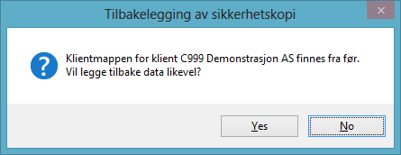Visma DI
Sikkerhetskopiering
Innledning
Du er selv ansvarlig for å ta vare på nødvendige kopier av alle dine data. All maskinvare har begrenset levetid. Du har selv ansvar for at nødvendige programmer og tilhørende data er tatt vare på. Vi viser også til bokføringsforskriftens regler om sikkerhetskopiering av regnskapsdata.
Vi anbefaler ikke sikkerhetskopi til disk som eneste sikkerhetskopi. Vær nøye med å ivareta tilstrekkelig kopi av dine data slik at du til en hver tid kan gå tilbake til ønsket tidspunkt uten for mye ekstraarbeid.
Sikkerhetskopiering av ett firma
Når du står i oppstartsmenyen og har markert ett firma i klientlisten, kan du velge Klient | Sikkerhetskopi DI-Business. Samme valg får du også etter at du har valgt firma/klient. Under fanen DI-Business velger du Klient | Sikkerhetskopi DI-Business. Alternativt kan du høyreklikke på klienten/firmaet i klientlisten og velge DI-Business | Sikkerhetskopi i DI-Business.
- Sjekk først at ingen brukere har åpnet klienten/firmaet.
- Velg målfil (område og navn på sikkerhetskopien) eller trykk enter på foreslått navn og plassering.
- Neste
Alternativt trykk Fullfør for å hoppe over de neste punktene og ta sikkerhetskopi med standard valg. - Velg produkter og registre du vil ha med i kopien. Ønsker du sikkerhetskopi av alle registre/filer, trykker du Neste eller Fullfør.
- Deretter starter sikkerhetskopieringen. Sikkerhetskopien er en standard ZIP-fil.
Beskrivelse av bildene
Du går til neste steg med Neste og tilbake til forrige steg med Tilbake.
Side 1:
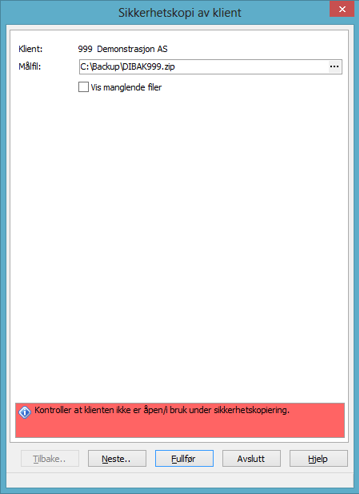
| Felt | Beskrivelse |
|---|---|
|
Klient |
Viser hvilken klient det tas sikkerhetskopi av. |
|
Målfil |
Område og navn på sikkerhetskopien. |
|
Vis manglende filer |
Klikk i denne boksen hvis du vil se en liste over filer som mangler etter at sikkerhetskopi er tatt. Dersom boksen er valgt og det ikke kommer opp noen liste, har alle filene blitt med. |
Side 2:
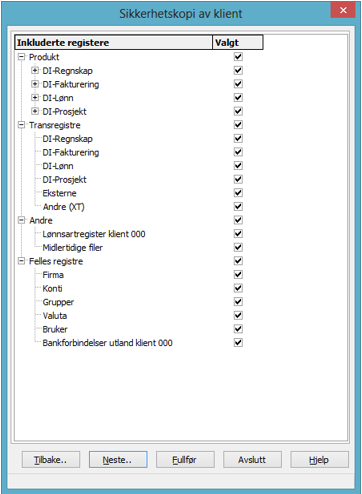
| Gruppe | Beskrivelse | |
|---|---|---|
|
Produkt |
Når du velger et produkt blir de registrene som er spesifikke for det aktuelle produktet tatt med i sikkerhetskopien. Du kan krysse av hvilke filer som skal med i sikkerhetskopien.
|
|
|
Transregistre |
Transaksjonsregistre for hvert enkelt produkt, eksterne og andre (XT). |
|
|
Andre |
Tidligere års historikk og midlertidige filer. |
|
|
Felles registre |
Firmaopplysninger, grupper, brukere, kontoplan, valuta- og postnummerregister. |
|
NB! Ønsker du å ta sikkerhetskopi/backup av flere klienter samtidig, velger du dette under Fellesrutiner | Annet |
| NB! Sikkerhetskopi kun til disk anbefales IKKE som eneste kopi. Dersom PC-en går i stykker har denne kopien ingen verdi. |
Tilbakelegging av sikkerhetskopi
Når du står i oppstartsmenyen og har markert ett firma i klientlisten, kan du velge Klient | Tilbakelegging av sikkerhetskopi. Samme valg får du også etter at du har valgt firma/klient. Under flippe DI-Business velger du Klient | Tilbakelegging av sikkerhetskopi. Alternativt kan du høyreklikke på klienten/firmaet i klientlisten og velge DI-Business | Tilbakelegging av sikkerhetskopi.
- Let frem korrekt sikkerhetskopifil med knappen til høyre eller registrer filnavn (med sti).
- Kontroller at du har korrekt klientnummer.
Du kan også angi et annet klientnummer hvis du skal benytte sikkerhetskopi av en klient til å danne en ny klient. Normalt benyttes andre metoder til oppretting av nye klienter - Trykk Neste
Alternativt trykk Fullfør for å hoppe over de neste punktene og legge tilbake sikkerhetskopi med standard valg. - Velg produkter og registre du vil legge tilbake. Ønsker du å legge tilbake alle registre/filer, trykker du Neste eller Fullfør.
- Du få et kontrollspørsmål på at det er korrekt klient. Bekreft eller avvis.
Beskrivelse av bildene
Du går til neste steg med Neste og tilbake til forrige steg med Tilbake.
Side 1:
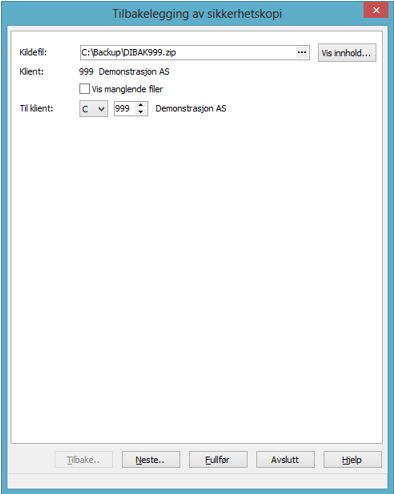
| Felt/Knapp | Beskrivelse |
|---|---|
|
Kildefil |
Område og navn på sikkerhetskopien. |
|
Vis innhold |
Åpner et vindu som viser innholdet/alle filene i den angitte sikkerhetskopien. Her kan du også se størrelse og dato/tidspunkt på filene. Du har også anledning til å skrive ut listen eller lagre den på disk, og du kan pakke ut en eller flere filer "manuelt" til valgfritt område. |
|
Klient |
Viser hvilken klient den valgte filen inneholder sikkerhetskopi av. |
|
Vis manglende filer |
Klikk i denne boksen hvis du vil se en liste over filer som mangler. Dersom boksen er valgt og det ikke kommer noen liste, har alle filene blitt med. |
|
Til klient |
Angir hvilken klient sikkerhetskopien skal legges tilbake til. Dette kan være den klienten som sikkerhetskopien ble tatt fra, men du kan også angi en annen klient dersom dette er aktuelt. |
Side 2:
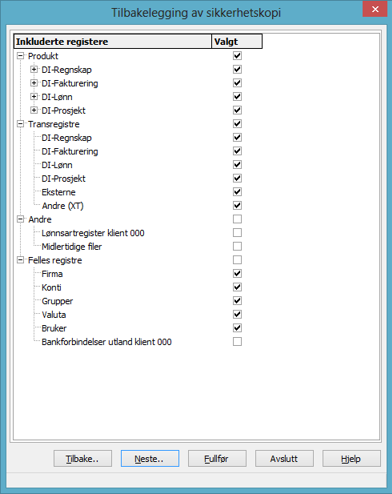
| Gruppe | Beskrivelse | |
|---|---|---|
|
Produkt |
Når du velger et produkt blir de registrene som er spesifikke for det aktuelle produktet lagt tilbake. Du kan krysse av hvilke filer som skal legges tilbake.
|
|
|
Transregistre |
Transaksjonsregistre for hvert enkelt produkt, eksterne og andre (XT). |
|
|
Andre |
Tidligere års historikk og midlertidige filer. |
|
|
Felles registre |
Firmaopplysninger, grupper, brukere, kontoplan, valuta- og postnummerregister. |
|
OBS! Hvis den sikkerhetskopien du har valgt ikke eksisterer på det aktuelle området, men området inneholder filen DIDATA.ZIP, spør programmet om du ønsker å legge tilbake fra denne filen i stedet. Dette gjør det enkelt å legge tilbake sikkerhetskopier tatt med eldre versjoner av menyprogrammet. |
Sikkerhetskopiering av flere klienter/firma i Fellesrutiner
Det er lagt inn en egen meny for sikkerhetskopiering i Fellesrutiner. Dette valget finner du i Oppstartsbildet under Klienter.
- Velg Annet i venstre meny.
- Velg Komplett sikkerhetskopi av klient og marker hvilke klienter du ønsker å ta kopi av til høyre i bildet.
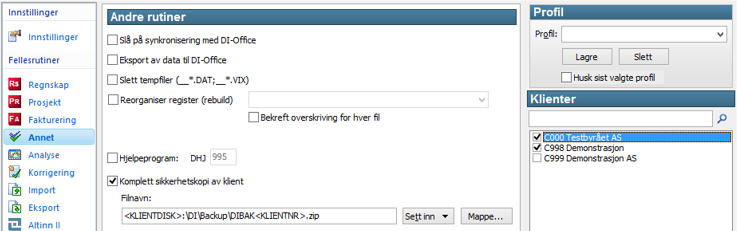
- Benytter du foreslåtte filnavn, vil det dannes en fil pr. valgt klient.
|
NB! Sikkerhetskopi kun til disk anbefales IKKE som eneste kopi. Dersom PC-en går i stykker har denne kopien ingen verdi. |